Tại sao bạn không bao giờ nên tùy chỉnh WordPress trong chủ đề gốc hiện có? Điều gì xảy ra với các tùy chỉnh của bạn khi chủ đề bạn đang sử dụng được cập nhật?
Câu trả lời là chúng bị mất và công việc khó khăn của bạn để tạo trang web của bạn theo các nguyên tắc và sở thích nhắn tin cũng sẽ bị mất.
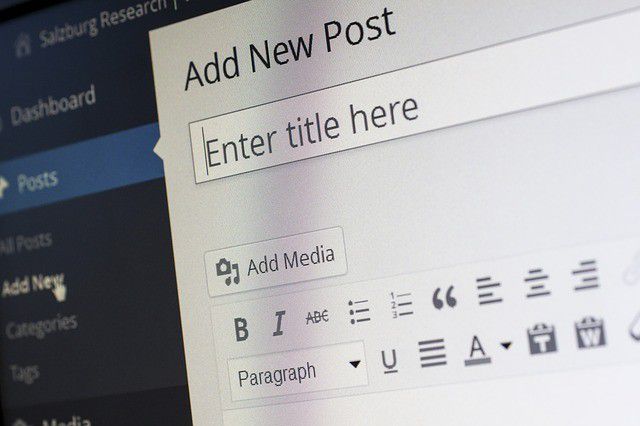
A chủ đề con cho phép bạn tạo một biểu định kiểu CSS riêng và thêm chức năng bổ sung sẽ không bị mất hoặc bị ảnh hưởng khi chủ đề gốc được cập nhật.
Điều này có thể được thực hiện thủ công hoặc bằng cách cài đặt plugin trình tạo chủ đề con. Hãy bắt đầu với quy trình thủ công.
Tạo thư mục mới
Bắt đầu bằng cách tạo thư mục mới cho chủ đề con của bạn. Bạn có thể sử dụng Máy khách FTP hoặc truy cập thư mục wp-content / Themeshiện tại của bạn thông qua cPanel.
Để sử dụng cPanel, hãy truy cập bảng điều khiển lưu trữ của bạn . Chọn trình quản lý tệpvà điều hướng đến thư mục cài đặt WordPress.
In_content_1 all: [300x250] / dfp: [640x360]->Điều này thường có trong một thư mục có tên public_html. Xác định vị trí và mở thư mục wp-content. Nhấp vào tạo thư mục mớivà nhập tên cho chủ đề con của bạn. Hãy chắc chắn để đặt cho nó một cái tên mà bạn sẽ nhận ra sau này. Một ví dụ điển hình là nameofparenttheme-child.
Không bao gồm bất kỳ khoảng trắng nào trong tên tệp của bạn để tránh lỗi.
Do xử lý nội bộ, tên thư mục phải bao gồm tên của chủ đề gốc (chủ đề 'slug') như trong ví dụ bên dưới.
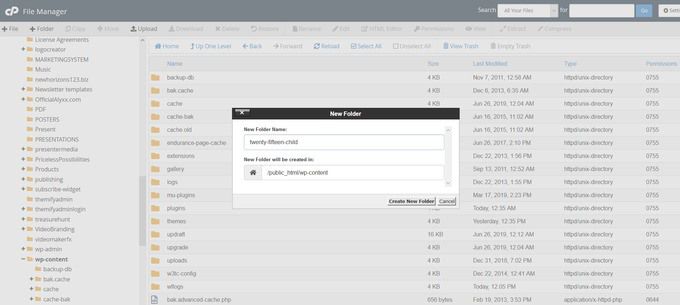
Tạo Biểu định kiểu CSS
Biểu định kiểu được sử dụng trong các chủ đề WordPress vì hai lý do.
Bạn có thể không muốn thêm bất kỳ kiểu mới nào trong chủ đề con. Tuy nhiên, biểu định kiểu vẫn cần tồn tại để xác định các chi tiết cụ thể như tên chủ đề của bạn và tên chủ đề gốc.
Do đó, bạn cần tạo một biểu định kiểu mới cho chủ đề con của bạn. Vì vậy, bước tiếp theo của bạn là tạo một tệp văn bản cho biểu định kiểu CSS sẽ xác định các quy tắc kiểm soát giao diện của chủ đề con bạn.
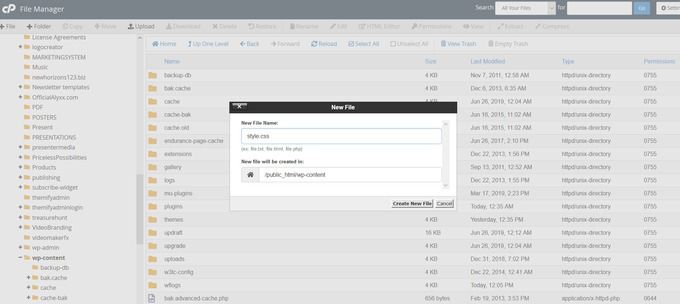
Tệp CSS chủ đề con sau đó sẽ được ưu tiên hơn chủ đề gốc.
Bạn cần bao gồm thông tin sau trong tệp văn bản của bạn:
Hãy chắc chắn đưa vào biểu định kiểu nhận xét tiêu đề sau ở đầu tệp. WordPress sẽ đọc thông tin này và biết rằng một chủ đề con đang được sử dụng.
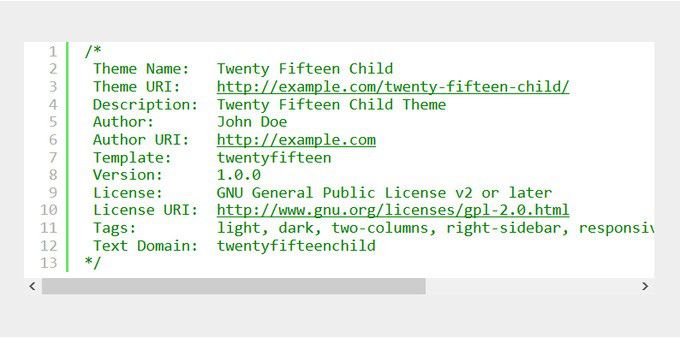
Bạn muốn chú ý đến mẫu nhãn. Nó cho WordPress biết chủ đề phụ huynh của con bạn là gì. Lưu ý rằng thư mục chứa chủ đề gốc của bạn có phân biệt chữ hoa chữ thường.
Về mặt kỹ thuật, giờ đây bạn có thể kích hoạt chủ đề con của mình. Tuy nhiên, nếu bạn muốn tạo một chủ đề con phức tạp hơn, bạn sẽ cần thêm các hàm PHP tùy chỉnh.
Tạo tệp Hàm.phptrong chủ đề con ( trong cùng thư mục với tệp style.cssbạn đã tạo). Đây là nơi cần thêm các định dạng bài đăng bổ sung.
Cũng như với tệp CSS của bạn, các thay đổi hoặc bổ sung cho tệp PHP của bạn sẽ tự động được hợp nhất với hoặc ghi đè các chức năng của cha mẹ.
Đối với những thứ như định dạng bài đăng được thêm bằng add_theme_support (), chúng hoạt động như phần ghi đè thay vì hợp nhất.
Khi sử dụng add_theme_support (), bạn cần thực hiện một số bước bổ sung để đảm bảo rằng chủ đề con sẽ ghi đè lên phụ huynh.
Điều này có thể trở nên phức tạp, vì vậy hãy tham khảo đăng bài bằng cách sử dụng định dạng bài đăng WordPress của Nhóm đánh giá chủ đề WordPress hiện tại của William Patton.
Thêm kiểu & tập lệnh để ghi đè chức năng chủ đề phụ huynh
Bước tiếp theo của bạn là đảm bảo chủ đề con của bạn kế thừa các tính năng của chủ đề phụ và kiểu hoặc phản ánh kiểu mới mà bạn muốn sử dụng.
Kiểu được sử dụng để thay đổi giao diện trang web của bạn. Kịch bản nâng cao chức năng. Cách các kiểu và tập lệnh được thêm vào trang web WordPress của bạn cũng cần thiết như nội dung của các tệp.
Chức năng enqueue của WordPress là cách thực hiện điều này.
Enqueueing đề cập đến cách các kiểu và tập lệnh được thêm vào các trang web WordPress để chúng có thể ảnh hưởng đến những gì người dùng nhìn thấy khi họ truy cập trang web của bạn.
Sử dụng nhiều plugin để đạt được kết quả tương tự thường dẫn đến sự cố tương thích và các trang web bị hỏng.
Wp_enqueuekhông chỉ cải thiện hiệu suất trang web của bạn bằng cách giảm chi phí plugin mà còn nâng cao trải nghiệm người dùng.
Cách sử dụng 'wp_enqueue'
Để xuất các kiểu cho chủ đề con của bạn, bạn sẽ cần sử dụng một hàm có tên wp_enqueue_style ().
Hàm này có một vài thông tin, nhưng quan trọng nhất là tên (hoặc 'xử lý') và vị trí của tệp.
Bên trong các hàm . Tệp phpthêm c sau đây ode.
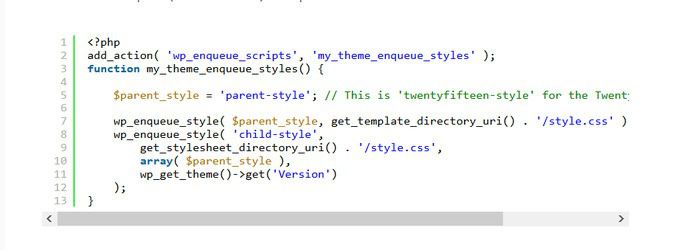
Mã này thêm biểu định kiểu từ thư mục mẹ và sau đó cũng thêm biểu định kiểu cho con mà chúng ta đã tạo trước đó. Lưu ý rằng văn bản kiểu cha mẹphải khớp với tên của chủ đề gốc với -styleđược thêm vào cuối.
Kích hoạt con của bạn Chủ đề
Nếu bạn đã tạo các tệp cho chủ đề con của mình trên máy chủ bên trong thư mục wp-content / Themes / yourthemename, thì nó sẽ có sẵn trong WordPress của bạn bảng điều khiển để bạn kích hoạt.
Nếu bạn đã tạo chủ đề con của mình ở một nơi khác ngoài máy chủ trong thư mục wp-content / Themes / yourthemename, thì bạn nên nén thư mục chủ đề con mới.
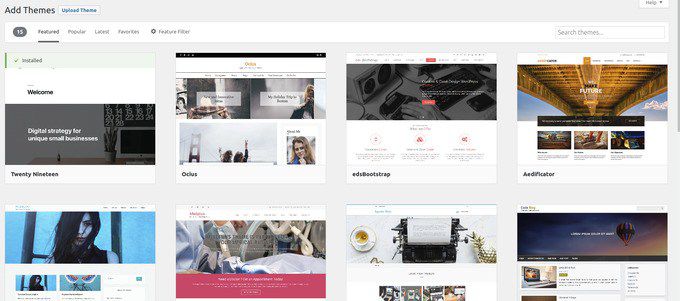
Để ghi đè các mẫu khác, bạn có thể sao chép chúng từ chủ đề gốc vào chủ đề con. Bất kỳ tệp mẫu nào có cùng tên ở trẻ như trong cha mẹ đóng vai trò ghi đè. Sau đó điều chỉnh nội dung của các mẫu nếu cần.
Để thêm mẫu mới, nó chỉ là một trường hợp tạo một tệp mới với tên chính xác và thêm nội dung của riêng bạn. Phần trên giải thích quy trình thủ công.
Bây giờ chúng ta hãy tìm hiểu cách tạo chủ đề con bằng plugin WordPress.
Sử dụng Plugin WordPress
Đăng nhập vào bảng điều khiển WordPress của bạn. Nhấp vào Plugin>Thêm mới. Tìm kiếm chủ đề con.
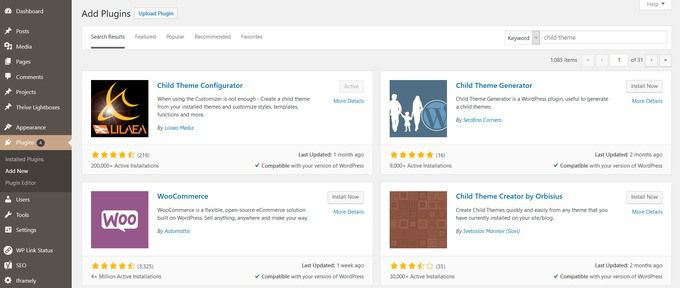
Plugin đầu tiên bạn sẽ thấy là Bộ cấu hình chủ đề con. Đây là một lựa chọn tốt, như đã thấy trong ảnh chụp màn hình ở trên, bởi vì nó:
Nhấp vào Cài đặt ngay>Kích hoạt. Bước tiếp theo là điều hướng đến Công cụvà sau đó chọn chủ đề con.
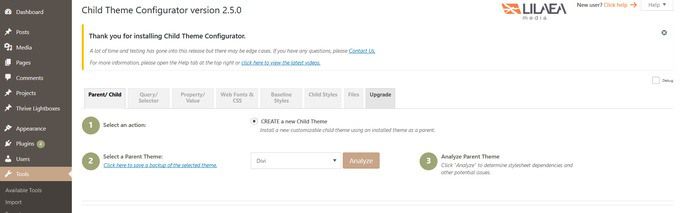
Tìm và chọn chủ đề gốc của bạn từ menu thả xuống. Chọn phân tíchđể đảm bảo chủ đề của bạn được sử dụng làm chủ đề con.
Dưới đây là hướng dẫn từng bước về cách thiết lập Trình cấu hình chủ đề trẻ em. Nếu bạn quyết định sử dụng một plugin WordPress khác, bạn cũng có thể dễ dàng tìm thấy một hướng dẫn về cách thiết lập nó.
Như bạn đã biết, chủ đề con là chủ đề riêng biệt dựa trên chủ đề gốc của chúng cho một số chức năng của chúng.
Khi bạn sử dụng chủ đề con, WordPress sẽ tìm kiếm đứa trẻ trước cha mẹ và theo dõi kiểu dáng và chức năng của đứa trẻ nếu nó tồn tại.
Tiết kiệm cho bạn rất nhiều thời gian, rắc rối và đau đầu trong tương lai khi chủ đề phụ huynh cập nhật tạo một đứa trẻ sẽ không bị ảnh hưởng bởi bản cập nhật.